Обновлено май 2024: перестаньте получать сообщения об ошибках и замедлите работу вашей системы с помощью нашего инструмента оптимизации. Получить сейчас в эту ссылку
- Скачайте и установите инструмент для ремонта здесь.
- Пусть он просканирует ваш компьютер.
- Затем инструмент почини свой компьютер.
Если вы проводите время за компьютером и при этом любите играть в игры, вы наверняка задумывались, как перенести полноэкранную игру на другой монитор.

Однако когда начнется выбранная вами игра. По умолчанию параметр автоматического отображения настроен на чтение на основном мониторе. Если вы хотите передать свой полноэкранная игра на другой монитор, рекомендуем выполнить следующие действия.
Как перенести полноэкранную игру на другой монитор?
Перейти в режим проектора
Этот способ один из самых простых. Мы настроим экран ПК так, чтобы он отображался только на рабочем столе.
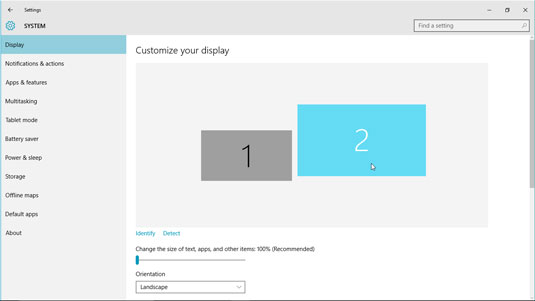
- Подключите второй монитор к компьютеру и запустите игру, в которую хотите играть.
- Затем перейдите на экран рабочего стола и одновременно нажмите клавиши Windows и P.
- Появятся несколько вариантов. Выбрать только экран ПК
- В конце концов ваш домашний экран станет пустым, но игра продолжит играть на втором мониторе.
Если вы хотите вернуться к основному представлению, все, что вам нужно сделать, это повторить вышеуказанные шаги.
Обновление за май 2024 года:
Теперь вы можете предотвратить проблемы с ПК с помощью этого инструмента, например, защитить вас от потери файлов и вредоносных программ. Кроме того, это отличный способ оптимизировать ваш компьютер для достижения максимальной производительности. Программа с легкостью исправляет типичные ошибки, которые могут возникнуть в системах Windows - нет необходимости часами искать и устранять неполадки, если у вас под рукой есть идеальное решение:
- Шаг 1: Скачать PC Repair & Optimizer Tool (Windows 10, 8, 7, XP, Vista - Microsoft Gold Certified).
- Шаг 2: Нажмите «Начать сканирование”, Чтобы найти проблемы реестра Windows, которые могут вызывать проблемы с ПК.
- Шаг 3: Нажмите «Починить все», Чтобы исправить все проблемы.
Установите второй монитор как основной
Второй способ перенести вашу игру из полноэкранного режима в второй монитор тоже просто.
Поскольку по умолчанию первый монитор является основным, вам необходимо изменить настройки и сделать второй монитор основным. Чтобы установить второй монитор в качестве основного, выполните следующие действия:

В Windows 10 выполните следующие действия, чтобы переместить полноэкранное воспроизведение на второй монитор.
- Подключите к компьютеру второй монитор.
- Наведите указатель мыши на пустую область рабочего стола, щелкните правой кнопкой мыши и выберите разрешение экрана в контекстном меню.
- Кроме того, вы можете найти разрешение экрана, выполнив поиск на панели управления.
- Когда вы достигнете своего разрешения экрана, выберите нужный дисплей и установите флажок «Это мой домашний экран». Флажок появляется только в том случае, если вы выбрали представление. Убедитесь, что ваш первый монитор отличается от второго.
Вышеупомянутые шаги будут работать в более поздних версиях операционных систем Windows. Если ваша версия Windows более ранняя, выполните следующие действия, чтобы второй монитор стал вашим основным.
- Перейдите в меню «Пуск» и нажмите «Панель управления».
- Выберите «Просмотр категорий» и выберите «Просмотр» или «Внешний вид и темы» в зависимости от предоставленного элемента.
- Выберите вкладку «Настройки».
- Выберите монитор с заглавной 2, затем установите флажок Это мой основной монитор. Щелкните квадратный монитор с большой цифрой 2, чтобы выбрать второй монитор. Примените настройки, нажав кнопку «Применить». Это отобразит все элементы, которые находятся в первом окне второго монитора.
- Иногда вы можете обнаружить, что этот флажок уже установлен, но второй монитор не показывает игру, поэтому вам нужно выбрать другой квадрат (с большой буквы).
Для более ранних версий Windows, использующих карты ATI, выполните следующие действия, чтобы второй монитор стал вашим основным.
Совет эксперта: Этот инструмент восстановления сканирует репозитории и заменяет поврежденные или отсутствующие файлы, если ни один из этих методов не сработал. Это хорошо работает в большинстве случаев, когда проблема связана с повреждением системы. Этот инструмент также оптимизирует вашу систему, чтобы максимизировать производительность. Его можно скачать по Щелчок Здесь

CCNA, веб-разработчик, ПК для устранения неполадок
Я компьютерный энтузиаст и практикующий ИТ-специалист. У меня за плечами многолетний опыт работы в области компьютерного программирования, устранения неисправностей и ремонта оборудования. Я специализируюсь на веб-разработке и дизайне баз данных. У меня также есть сертификат CCNA для проектирования сетей и устранения неполадок.

